CAD是一种专业的制图软件,这里所说的CAD就是一款用于建筑、机械等产品构造以及电子产品结构设计的软件。在CAD使用中,怎样快速计算图形总面积?看起来非常的复杂,实际上软件中有快捷的功能帮助我们轻松做到,下面来告诉大家如何使用这个功能。
方法/步骤
第1步
打开天正,以2014版为例,其他版本均可适用。

第2步
绘制需要计算面积的图块,在这里以简单的三个矩形为例。
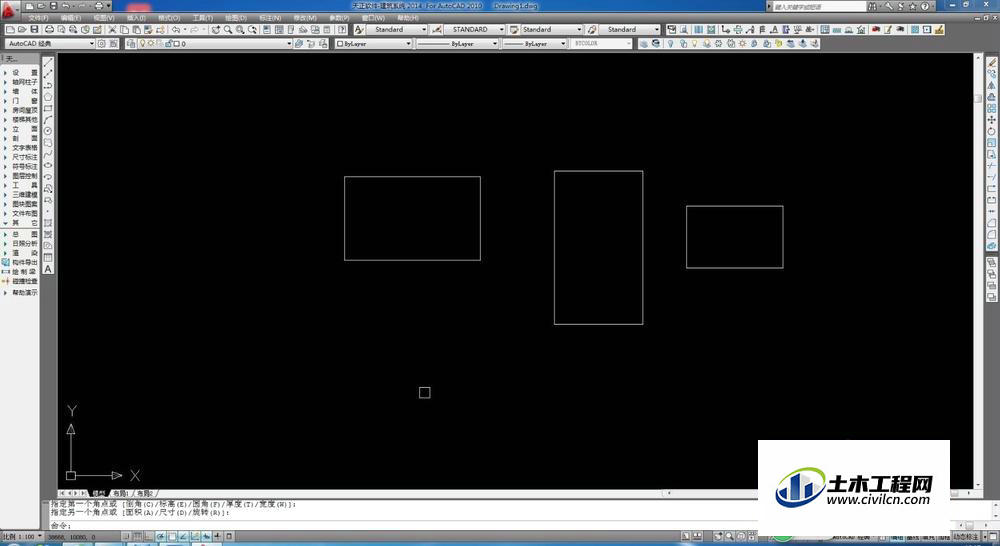
第3步
在天正左侧工具栏依次选择“房间屋顶-查询面积”

第4步
在跳出的控制面板中选择“封闭曲线面积查询”。

第5步
选择工具后,点选其中一个矩形,并根据提示,选择面积数据放置的位置。一般都会放置在图块的中间,便于识别。

第6步
使用同样的方式,计算另外两个矩形的面积,并标示。


第7步
输入快捷键“mjjs”即天正命令“面积计算”。

第8步
框选刚才计算出的面积数据,回车确定后,点击任意位置,便可以显示图块的总面积了。

温馨提示:
以上就是关于“CAD/天正如何快速计算总面积?”的方法,还不太熟悉的朋友多多练习,关注我们,帮你解决更多难题!
